Windows-Betriebssysteme können in der Regel in vielerlei Hinsicht eine Reihe von Fehlern aufweisen, z. B. in Bezug auf Anwendungen, Dienste, Aufzeichnungen oder andere.
Oft wissen wir nicht, welche Option die beste ist , aber das Löschen des Windows Update-Caches ist eine Lösung, mit der wir uns mehr als einer Eile entziehen können, insbesondere bei Problemen im Zusammenhang mit der Aktualisierung des Betriebssystems . Da dieser Punkt kritisch und einfach ist und kein Windows, sei es 7.8 oder 10, aktualisiert wurde, eröffnen wir eine Sicherheitslücke , die schließlich von einem Angreifer ausgenutzt werden kann, um eine Art von Malware zu installieren und die Gesamtleistung des zu beeinträchtigen System
Oft haben wir die Wichtigkeit eines aktualisierten Betriebssystems mit allen angewendeten Sicherheitspatches erwähnt, da dies eine Garantie für Zuverlässigkeit und Sicherheit ist. In Windows 10 sind Aktualisierungen, Sicherheits- oder Systemdownloads aufgrund verschiedener Fehler häufig unvollständig. Dort können wir den im Betriebssystem enthaltenen Problemlöser verwenden, sparen jedoch viel mehr Zeit, wenn wir die Hauptursache kennen. des Problems.
Dieser Stamm kann sich im Cache von Windows Update befinden und das Löschen ist im Allgemeinen die ideale Option, um diesen Fehler zu beheben. Anschließend sehen wir, wie dieser Prozess ausgeführt wird.
1. Beenden Sie den Windows 10-Aktualisierungsdienst
Der erste Schritt besteht darin, den Aktualisierungsdienst wuauserv vom System zu beenden.
Dazu verwenden wir die folgende Tastenkombination und führen im angezeigten Fenster die Zeile services.msc aus. Drücken Sie die Eingabetaste oder Akzeptieren, um auf diese Dienste zuzugreifen.
+ R
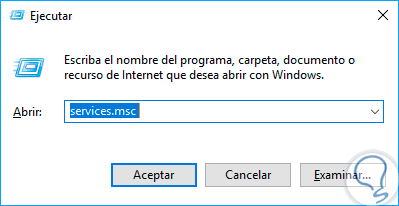
services.msc
Im angezeigten Fenster finden wir den Dienst “Windows Update” und klicken mit der rechten Maustaste darauf, um die Option “Stop” auszuwählen:
Nachdem Sie den Windows-Update-Dienst auf dem Computer beendet haben, können Sie nun mit dem Löschen des Update-Caches fortfahren.
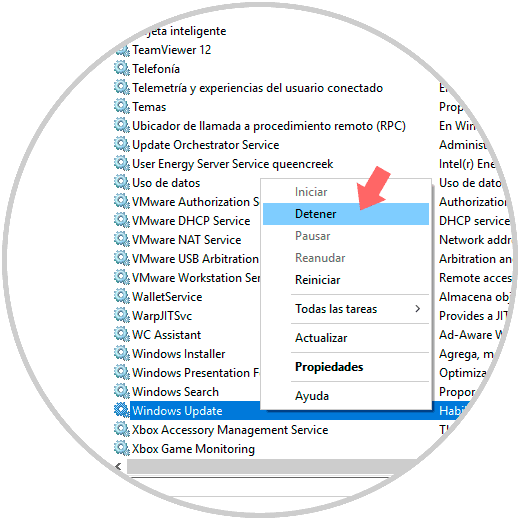
2. Leeren Sie den Windows Update-Cache in Windows 10
Wenn unser Betriebssystem auf Laufwerk C installiert ist, müssen wir zur nächsten Route gehen.
C: Windows SoftwareDistribution Download
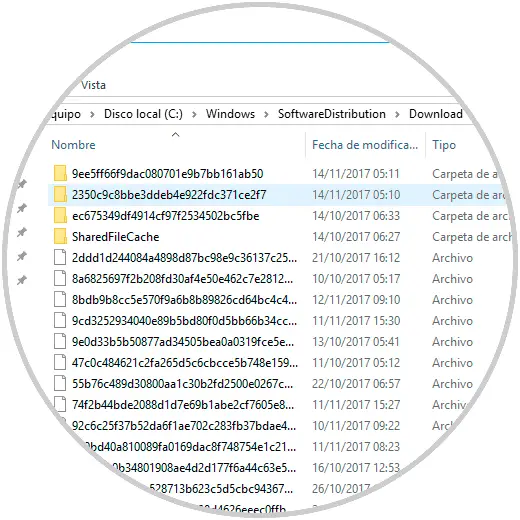
Dort müssen wir alle Dateien und Ordner auswählen, mit der rechten Maustaste darauf klicken und die Option “Löschen” auswählen:
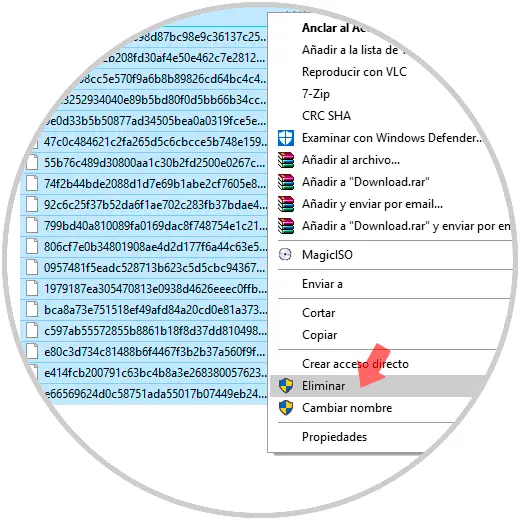
Sobald wir diese Dateien gelöscht haben, kehren wir zum Pfad “services.msc” zurück und klicken mit der rechten Maustaste auf “Windows Update” und wählen die Option “Start”:
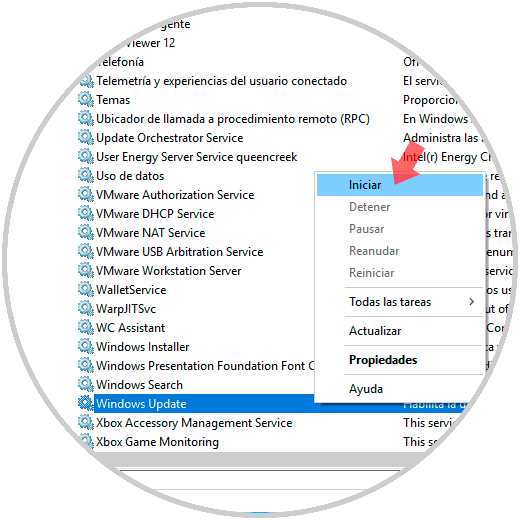
Auf diese Weise ermöglichen wir dem System, die Updates weiterhin korrekt zu empfangen und zu installieren.